Inhoud
- Overzicht van Kaspersky Safe Kids
- Wat is nieuw
- Kaspersky Safe Kids beheren via My Kaspersky
- Kaspersky Safe Kids installeren en verwijderen
- Initiële configuratie van Kaspersky Safe Kids
- Interface van Kaspersky Safe Kids
- Licentiëring van Kaspersky Safe Kids
- Gegevensverstrekking
- Kaspersky Safe Kids starten en afsluiten
- Kaspersky Safe Kids configureren
- Acties van Kaspersky Safe Kids tijdens de monitoring van de activiteit van uw kind
- Eerste aanmelding bij een niet-opgegeven Windows-account
- Kaspersky Safe Kids pauzeren en hervatten
- Een website of programma toestaan op verzoek van een kind
- De computer langer laten gebruiken op verzoek van een kind
- Systeemtijd op de computer configureren
- Technische vragen
- Contact opnemen met Technische Support
- Bronnen met informatie over Kaspersky Safe Kids
- AO Kaspersky Lab
- Informatie over code van derden
- Kennisgevingen over handelsmerken
Overzicht van Kaspersky Safe Kids
Kaspersky Safe Kids ziet toe op de veiligheid van uw kinderen op het internet en in het dagelijkse leven. U beslist zelf wat veilig is voor uw kinderen: welke websites mogen ze bezoeken, hoe ver van huis mogen ze gaan en hoeveel uren mogen ze de computer of smartphone gebruiken. Het programma verzekert dat uw kinderen de door u ingestelde regels volgen.
Kaspersky Safe Kids is geschikt voor kinderen van elke leeftijd. Wanneer u in Kaspersky Safe Kids het geboortejaar van het kind opgeeft, kiest het programma automatisch de gepaste instellingen voor die leeftijd.
Wanneer uw kinderen op het internet surfen, helpt Kaspersky Safe Kids u bij het volgende:
- Toon uw kinderen alleen veilige zoekresultaten op het internet. Kaspersky Safe Kids verbergt bijvoorbeeld pagina’s met inhoud voor volwassenen.
- Belet dat uw kinderen specifieke websites of alle websites uit een specifieke categorie bezoeken (zoals websites om te gokken).
- Achterhaal welke websites uw kinderen hebben bezocht.
- Kom te weten welke berichten uw kind op sociale netwerken publiceert en met welke vrienden het communiceert.
Wanneer uw kinderen de computer, tablet of smartphone gebruiken, helpt Kaspersky Safe Kids u bij het volgende:
- Ontdek hoelang uw kinderen het apparaat hebben gebruikt.
- Help uw kinderen het gebruik van deze apparaten te beperken door een maximale gebruiksduur in te stellen.
- Beperk het gebruik van specifieke programma's of alle programma’s uit een specifieke categorie (zoals computerspellen) zodat uw kinderen tijd maken voor hun huiswerk of andere activiteiten.
- Blokkeer het gebruik van programma's die niet geschikt zijn voor de leeftijd van uw kinderen.
- Ontdek met wie uw kinderen communiceren per telefoon en via sms-berichten. Deze functie is alleen beschikbaar voor mobiele Android-apparaten.
Wanneer u zich niet bij uw kinderen bevindt, helpt Kaspersky Safe Kids u bij het volgende:
- Kijk op een kaart waar uw kinderen zich bevinden.
- Stel een veilige zone op een kaart in en ontvang meldingen als uw kinderen de veilige zone verlaten.
- Ontvang waarschuwingen over de activiteiten van uw kinderen per e-mail of meldingen op uw smartphone.
- Ontvang en beantwoord verzoeken van uw kinderen die ze via Kaspersky Safe Kids hebben verstuurd.
Kaspersky Safe Kids kan op Windows-, macOS-, Android- en iOS-apparaten worden geïnstalleerd.
Installeer Kaspersky Safe Kids op elk apparaat dat uw kinderen gebruiken om hun veiligheid te monitoren.
Instellingen van Kaspersky Safe Kids
In het gedeelte Kinderen van de
kunt u de standaardinstellingen van Kaspersky Safe Kids wijzigen en rapporten over de activiteit van uw kinderen bekijken. U hebt een nodig om u aan te melden bij My Kaspersky.U kunt Kaspersky Safe Kids ook installeren op uw smartphone, de app instellen voor gebruik door ouders en instellingen, meldingen en rapporten in de app controleren.
Naar bovenWat is nieuw
Kaspersky Safe Kids heeft de volgende nieuwe functies in versie 1.0.4:
- Het programma is nu in overeenstemming met de wetgeving van de Europese Unie en voldoet aan de voorwaarden van de Algemene Verordening Gegevensbescherming (AVG).
- Het blokkeren van zoekresultaten is verbeterd.
- Windows 10-apparaten met touch-interface worden nu ondersteund.
- Gebruikersinterface is verbeterd.
- Microsoft Windows 10 Redstone 4 wordt nu ondersteund.
Nadat Kaspersky Safe Kids is bijgewerkt, begint het opnieuw vanaf nul bij te houden hoelang uw kind de programma's heeft gebruikt. De vorige statistieken over de gebruiksduur op die dag gaan immers verloren. Als u tijdslimieten voor het gebruik van programma's hebt ingesteld, kan uw kind op de dag van een update de programma's langer gebruiken dan deze tijdslimieten. De statistieken over het gebruik van programma’s zijn onjuist op de dag van een update.
Kaspersky Safe Kids beheren via My Kaspersky
Alle instellingen van Kaspersky Safe Kids worden beheerd in het gedeelte Kinderen van de My Kaspersky-portal. Nadat u de instellingen van Kaspersky Safe Kids hebt gewijzigd, worden ze gesynchroniseerd tussen de My Kaspersky-portal en de installaties van Kaspersky Safe Kids op de apparaten van uw kinderen.
U kunt de volgende instellingen bekijken en wijzigen in My Kaspersky:
- Voeg gegevens van kinderen toe, bewerk ze of verwijder ze.
- Beperk de toegang tot specifieke websites en programma's.
- Beperk de gebruiksduur van apparaten.
- Beperk de gebruiksduur van programma’s.
- Selecteer op een kaart een veilige zone voor uw kind.
- Beantwoord de verzoeken van uw kind.
U kunt ook de activiteit van uw kind monitoren:
- Bepaal de locatie van de mobiele apparaten van uw kind.
- Monitor oproepen en sms-berichten op mobiele Android-apparaten van uw kind.
- Controleer de berichten van uw kind op sociale netwerken.
- Bekijk dagelijkse rapporten over de activiteit van uw kind.
Ga vanuit het programma naar My Kaspersky.
Voor meer informatie raadpleegt u de Help van My Kaspersky.
Naar bovenComputervereisten
Minimale hardwarevereisten:
- Processor: 1 GHz
- RAM: 1 GB voor een 32-bits systeem (x32) / 2 GB voor een 64-bits systeem (x64)
- Vrije ruimte op harde schijf: 200 MB
Mogelijk is er extra vrije ruimte op de vaste schijf vereist (tot 4,5 GB) om Microsoft .NET Framework te installeren als dit nog niet op uw computer is geïnstalleerd.
Algemene vereisten:
- Microsoft Windows Installer 3.0 of hoger
- Microsoft NET Framework 4 of hoger
- Internetverbinding (voor de verbinding met de My Kaspersky-portal en de updates voor het programma)
- Schermresolutie van 1024x768 pixels of hoger
Ondersteunde besturingssystemen:
- Microsoft Windows 10 Education (x32 / x64) inclusief Redstone 1, Redstone 2, Redstone 3 en Redstone 4
- Microsoft Windows 10 Home (x32 / x64) inclusief Redstone 1, Redstone 2, Redstone 3 en Redstone 4
- Microsoft Windows 10 Pro (x32 / x64) inclusief Redstone 1, Redstone 2, Redstone 3 en Redstone 4
- Microsoft Windows 8 (x32 / x64)
- Microsoft Windows 8 Pro (x32 / x64)
- Microsoft Windows 8.1 (x32 / x64) inclusief Update
- Microsoft Windows 8.1 Pro (x32 / x64) inclusief Update
- Microsoft Windows 7 Home Basic (x32 / x64) Service Pack 1 of hoger
- Microsoft Windows 7 Home Premium (x32 / x64) Service Pack 1 of hoger
- Microsoft Windows 7 Professional (x32 / x64) Service Pack 1 of hoger
- Microsoft Windows 7 Ultimate (x32 / x64) Service Pack 1 of hoger
- Microsoft Windows 7 Starter (x32 / x64) Service Pack 1 of hoger
- Microsoft Windows Vista Home Basic (x32 / x64) Service Pack 2 of hoger
- Microsoft Windows Vista Home Premium (x32 / x64) Service Pack 2 of hoger
- Microsoft Windows Vista Ultimate (x32 / x64) Service Pack 2 of hoger
- Microsoft Windows XP (x86) Professional Service Pack 3
- Microsoft Windows XP (x64) Professional Service Pack 2
Ondersteunde browsers:
- Microsoft Edge
- Microsoft Internet Explorer (versie 9-11) met Uitgebreide beveiligde modus ingeschakeld
- Google Chrome (versie 63 of hoger)
- Mozilla Firefox (versie 57 of hoger)
- Yandex-browser (versie 17.10 of hoger) met turbomodus ingeschakeld
Microsoft Internet Explorer, Google Chrome, Mozilla Firefox en de Yandex-browser worden zowel voor x86- als x64-versies ondersteund.
Beperkingen:
- Kaspersky Safe Kids is niet compatibel met Microsoft Internet Explorer 8 en programma's in Windows 8-stijl.
- De functie ‘Protect’ (Beschermen) van Yandex Browser beschouwt het certificaat Kaspersky Safe Kids als verdacht en geeft een waarschuwing weer wanneer uw kinderen op het internet surfen. U kunt dit voorkomen door de functie ‘Protect’ van Yandex.Browser uit te schakelen of door de controle van het Kaspersky Safe Kids-certificaat uit te schakelen met behulp van de instructies voor speciale softwarecertificaten in het Yandex.Browser Support Center.
- Kaspersky Safe Kids voorkomt gegevensuitwisseling via het QUIC-protocol (Quick UDP Internet Connections). Browsers gebruiken een standaard overdrachtsprotocol (TLS of SSL) ongeacht of de ondersteuning voor het QUIC-protocol is ingeschakeld in de browser.
Compatibiliteit met Kaspersky Lab-programma’s
Kaspersky Safe Kids is compatibel met de volgende Kaspersky Lab-programma's:
- Kaspersky Anti-Virus (2017, 2018, 2019)
- Kaspersky Internet Security (2017, 2018, 2019)
- Kaspersky Total Security (2017, 2018, 2019)
- Kaspersky Free (2017, 2018, 2019)
- Kaspersky Security Cloud (2.0)
- Kaspersky Password Manager (9.1)
- Kaspersky Software Updater (2.0 MR2)
- Kaspersky Secure Connection (3.0)
- Kaspersky Fraud Prevention (6.0 of hoger)
Kaspersky Safe Kids kan niet worden geïnstalleerd als u andere Kaspersky Lab-programma's op de computer hebt, met uitzondering van de hierboven vermelde programma’s.
Compatibiliteit van Kaspersky Safe Kids met de modus Beschermde Browser
De modus Beschermde Browser is in de volgende programma's beschikbaar:
- Kaspersky Anti-Virus
- Kaspersky Internet Security
- Kaspersky Total Security
- Kaspersky Free
- Kaspersky Fraud Prevention
Als de modus Beschermde Browser is ingeschakeld, is die van invloed op de monitoring van de websites die het kind bezoekt. Als u Firefox in de modus Beschermde Browser gebruikt, kan Kaspersky Safe Kids een verboden website mogelijk niet blokkeren en kan uw kind de website openen. Raadpleeg de Help van Kaspersky Total Security voor meer informatie over de werking van Beschermde Browser.
Naar bovenKaspersky Safe Kids installeren
Kaspersky Safe Kids kan worden geïnstalleerd op de computer van uw kind en op een computer van het hele gezin die door uw kind wordt gebruikt. Als de kinderen geen computer gebruiken, hoeft u Kaspersky Safe Kids niet te installeren.
Al naargelang de leeftijd van uw kind kunt u het programma installeren en de regels voor het gebruik van het apparaat zelf of samen met uw kind instellen. Ons advies voor ouders helpt u de installatie van Kaspersky Safe Kids te bespreken met uw kind.
U kunt Kaspersky Safe Kids downloaden vanaf de My Kaspersky-portal of vanaf de website van Kaspersky Lab.
Voor het installeren, gebruiken en bijwerken van Kaspersky Safe Kids hebt u toegang tot het internet nodig.
Kaspersky Safe Kids installeren op de computer
Kaspersky Safe Kids in stille modus installeren vanuit de opdrachtprompt
Naar bovenKaspersky Safe Kids bijwerken
Updates voor Kaspersky Safe Kids verhelpen fouten, voegen nieuwe functies toe en verbeteren de prestaties van bestaande functies.
Kaspersky Safe Kids zoekt eenmaal per dag op de updateserver naar een nieuwe versie van het programma. Als een nieuwe versie beschikbaar is, geeft Kaspersky Safe Kids een melding weer.
Als u de Premium versie van Kaspersky Safe Kids bijwerkt, gebruikt u ook na de update de Premium versie van het programma.
Nadat Kaspersky Safe Kids is bijgewerkt, begint het opnieuw vanaf nul bij te houden hoelang uw kind de programma's heeft gebruikt. De vorige statistieken over de gebruiksduur op die dag gaan immers verloren. Als u tijdslimieten voor het gebruik van programma's hebt ingesteld, kan uw kind op de dag van een update de programma's langer gebruiken dan deze tijdslimieten. De statistieken over het gebruik van programma’s zijn onjuist op de dag van een update.
Om de update van het programma te voltooien, vraagt Kaspersky Safe Kids u nieuwe algemene voorwaarden van de verklaringen te accepteren wanneer de voorwaarden van de Gebruiksrechtovereenkomst of het Privacybeleid of extra verklaringen worden gewijzigd. Het accepteren van de voorwaarden van de Gebruiksrechtovereenkomst en het Privacybeleid is verplicht om de installatie te voltooien en het programma te gebruiken. Het accepteren van de extra verklaringen is optioneel.
Kaspersky Safe Kids verwijderen
Kaspersky Safe Kids is beschermd tegen een verwijdering door uw kind. Wanneer u Kaspersky Safe Kids verwijdert, moet u het wachtwoord van een beheerdersaccount en het wachtwoord van uw My Kaspersky-account invoeren. Geef deze wachtwoorden niet aan uw kinderen. Zorg ervoor dat deze wachtwoorden sterke wachtwoorden zijn zodat uw kinderen ze niet kunnen raden. Als uw kinderen deze wachtwoorden raden, kunnen ze Kaspersky Safe Kids in het geheim verwijderen van de computer.
Het programma verwittigt u bij alle pogingen tot het verwijderen van Kaspersky Safe Kids.
Kaspersky Safe Kids verwijderen van de computer
Naar bovenInitiële configuratie van Kaspersky Safe Kids
Wanneer de installatie is voltooid, begeleidt de Configuratie-assistent van Kaspersky Safe Kids u door het configuratieproces van Kaspersky Safe Kids.
Tijdens de configuratie kunt u het volgende doen:
- Gebruik uw My Kaspersky-account om verbinding te maken met My Kaspersky of registreer u bij My Kaspersky als u geen account hebt.
Het apparaat van het kind is verbonden met dit My Kaspersky-account. Als u een ander My Kaspersky-account wilt gebruiken om toezicht te houden op het apparaat van uw kind, moet u eerst het apparaat van uw kind loskoppelen van het huidige account op My Kaspersky.
- Voeg de gegevens van uw kinderen toe aan het programma.
- Selecteer een computeraccount voor elk kind.
De configuratie van Kaspersky Safe Kids is nu voltooid. Kaspersky Safe Kids begint met de monitoring van de computeraccounts die u voor uw kinderen hebt geselecteerd.
De instellingen van Kaspersky Safe Kids worden volgens de leeftijd van elk kind toegepast op de geselecteerde accounts. U kunt de instellingen van Kaspersky Safe Kids bekijken en wijzigen in het gedeelte Kinderen in My Kaspersky of in Kaspersky Safe Kids op het mobiele apparaat van de ouders (Android- of iOS-apparaat).
Verbinding met My Kaspersky maken
Registreren bij My Kaspersky vanuit Kaspersky Safe Kids
Gegevens van uw kind toevoegen aan Kaspersky Safe Kids
Een computeraccount voor uw kind selecteren
Naar bovenHoofdvenster van het programma
In het hoofdvenster van het programma worden de huidige accountinstellingen weergegeven. Zowel ouders als kinderen kunnen hoofdvenster van het programma gebruiken.
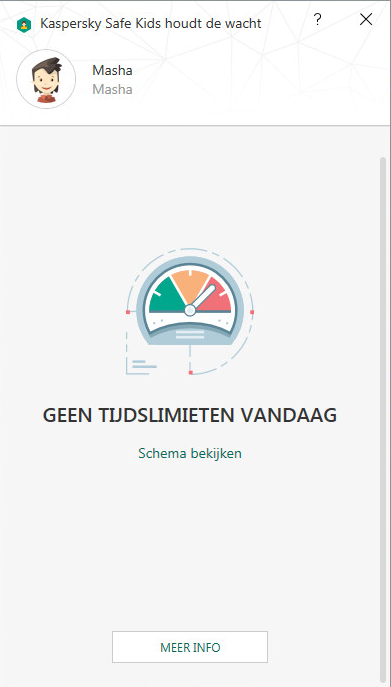
Hoofdvenster van het programma
Standaard wordt in het hoofdvenster van het programma aangegeven hoelang de computer vandaag mag worden gebruikt. Door te klikken op Schema bekijken kunnen u en uw kind het wekelijkse schema voor de gebruiksduur van de computer bekijken. Door te klikken op Meer info kunt u de huidige instellingen van Kaspersky Safe Kids voor uw kind zien en het programma beheren.
Via het hoofdvenster van het programma kunt u het volgende doen:
- Controleer hoelang de computer vandaag mag worden gebruikt.
- Bekijk een wekelijks schema voor de gebruiksduur van de computer.
- Vraag om de computer langer te gebruiken wanneer de tijd bijna op is.
- Bekijk de huidige accountinstellingen.
- Pauzeer Kaspersky Safe Kids.
- Bewerk de Windows-accounts die voor uw kinderen zijn opgegeven.
- Ga naar My Kaspersky om instellingen te wijzigen.
- Ga naar de App Store en Google Play om Kaspersky Safe Kids voor uw mobiele apparaten te downloaden.
U wordt door Kaspersky Safe Kids gevraagd om My Kaspersky-gebruikersgegevens in te voeren als u het programma wilt pauzeren, de Windows-accounts van kinderen wilt bewerken en instellingen in My Kaspersky wilt wijzigen.
Als het hoofdvenster van het programma er anders uitziet, bent u aangemeld bij een Windows-account dat niet is opgegeven voor uw kind of gebruiken uw kinderen deze computer helemaal niet. Volg de instructies in het venster als u beslist om dit Windows-account voor uw kind in te stellen.
Naar bovenPictogram van het programma in het systeemvak van de taakbalk
Na de installatie van Kaspersky Safe Kids verschijnt het programmapictogram ![]() in het systeemvak van de taakbalk. Het pictogram van het programma heeft een contextmenu.
in het systeemvak van de taakbalk. Het pictogram van het programma heeft een contextmenu.
Via het contextmenu kunt u het volgende doen:
- Bekijk de status van Kaspersky Safe Kids (actief, gepauzeerd, beschikbare update en meer).
- Controleer de toegestane tijd voor het huidige account (alleen beschikbaar voor het computeraccount van een kind).
- Pauzeer en hervat Kaspersky Safe Kids (alleen beschikbaar voor het computeraccount van een kind).
- Ga naar de My Kaspersky-portal om de instellingen van Kaspersky Safe Kids te bekijken en te wijzigen of om rapporten over de activiteit van kinderen te bekijken.
- Open het venster Kinderen en hun Windows-accounts om de lijst met uw kinderen en hun Windows-accounts te bekijken en te bewerken.
- Configureer de instellingen voor een proxyserver en de registratie van gebeurtenissen.
- Open de online Help van het programma.
- Bekijk informatie over het programma.
- Sluit Kaspersky Safe Kids af.
Als het pictogram van het programma wijzigt in ![]() , is er een nieuwe versie van Kaspersky Safe Kids beschikbaar. U kunt de update starten vanuit het contextmenu van het programmapictogram.
, is er een nieuwe versie van Kaspersky Safe Kids beschikbaar. U kunt de update starten vanuit het contextmenu van het programmapictogram.
Gratis en Premium versie van het programma vergelijken
De volgende versies van Kaspersky Safe Kids zijn beschikbaar:
- Gratis versie
Met deze versie kunt u de basisfuncties van Kaspersky Safe Kids gebruiken zolang u dat wilt. De gratis versie is beschikbaar zodra u het programma hebt geïnstalleerd. U kunt overschakelen van de gratis versie naar de Premium versie door deze versie in de online shop of in de My Kaspersky-portal aan te schaffen.
- Premium versie
Met deze versie kunt u alle functies van Kaspersky Safe Kids gebruiken. De Premium versie heeft een maximale gebruiksduur. Wanneer de Premium versie verloopt, worden de Premium functies van het programma uitgeschakeld en schakelt het programma over naar de gratis versie. U kunt de gratis versie van Kaspersky Safe Kids blijven gebruiken. U moet de Premium versie verlengen als u de Premium functies verder wilt gebruiken.
Functies van Kaspersky Safe Kids
Gratis versie
Premium versie
Bekijk in een rapport hoelang uw kind aan de computer zit
–
+
Bekijk in een rapport welke websites uw kind heeft bezocht
–
+
Stel in hoelang de computer mag worden gebruikt
+
+
Stel een wekelijks schema voor de gebruiksduur van de computer in
–
+
Stel in hoelang programma’s mogen worden gebruikt
–
+
Veilig Zoeken voor zoekopdrachten op internet door uw kind
+
+
Blokkeer specifieke categorieën van programma’s
+
+
Blokkeer specifieke categorieën van websites
+
+
Blokkeer specifieke programma's
+
+
Blokkeer specifieke websites
+
+
Monitor de berichten van uw kind op sociale netwerken
–
+
Uw kind kan vragen om langer aan de computer te zitten
+
+
Uw kind kan toestemming vragen voor het bezoeken van verboden websites of het gebruiken van verboden programma’s.
+
+
Over de licentie
Een licentie is het recht om de service onder de voorwaarden van de Gebruiksrechtovereenkomst te gebruiken.
Een licentie omvat het recht om het volgende te doen:
- Het programma op één of meer computers of apparaten gebruiken.
- Assistentie van de Technische Support krijgen.
- Updates ontvangen.
U kunt de volgende versies van het programma gebruiken:
- Gratis versie. Met de gratis versie van de Kaspersky Safe Kids beschikt u over de basisfuncties. U kunt overschakelen van de gratis versie naar de Premium versie door deze versie in de online shop of in de My Kaspersky-portal aan te schaffen.
- Premium versie. Met de Premium versie van Kaspersky Safe Kids beschikt u over alle functies van het programma. De Premium versie heeft een licentie met beperkte duur. Wanneer de licentie verloopt, worden de Premium functies van het programma uitgeschakeld en schakelt het programma over naar de gratis versie. U kunt de gratis versie van Kaspersky Safe Kids blijven gebruiken of de Premium versie verlengen.
Over de Gebruiksrechtovereenkomst
De Gebruiksrechtovereenkomst (Licentieovereenkomst) is een bindende overeenkomst tussen u en AO Kaspersky Lab waarin de voorwaarden voor het gebruik van het programma zijn vastgelegd.
Lees de Licentieovereenkomst zorgvuldig door alvorens u aan de slag gaat met het programma.
Door te bevestigen dat u akkoord gaat met de Licentieovereenkomst tijdens de installatie van het programma of door het programma voor het eerst te starten, accepteert u de voorwaarden van de Licentieovereenkomst. Als u de voorwaarden van de Licentieovereenkomst niet accepteert, annuleert u de installatie van het programma en mag u het programma niet gebruiken.
Naar bovenOver de activatiecode
Een activatiecode is een unieke reeks van 20 letters en cijfers. U voert een activatiecode in de My Kaspersky-portal in om de Premium versie van Kaspersky Safe Kids te activeren. De licentieperiode van de Premium versie begint zodra u de activatiecode hebt ingevoerd in de My Kaspersky-portal.
Als uw My Kaspersky-account al een geldige activatiecode voor Kaspersky Safe Kids bevat, herkent het programma de activatiecode en schakelt het over naar Premium versie wanneer u verbinding maakt met My Kaspersky met uw account.
U kunt een activatiecode verkrijgen op een van de volgende manieren:
- Als je een geïntegreerde Kaspersky Total Security-oplossing hebt aangeschaft, wordt een activeringscode voor Kaspersky Safe Kids verstrekt volgens de licentievoorwaarden van deze programma's.
- Als u het pakket Kaspersky Security Cloud – Family hebt aangeschaft of een abonnement hierop hebt genomen, wordt een activatiecode voor Kaspersky Safe Kids geleverd in overeenstemming met de licentievoorwaarden van Kaspersky Security Cloud.
- Als u Kaspersky Safe Kids hebt aangeschaft in de online shop of via My Kaspersky, wordt een activatiecode verstuurd naar het e-mailadres dat u tijdens de bestelling van het product hebt opgegeven.
Neem contact op met de Technische Support om uw activatiecode te vragen als u die kwijt bent.
Naar bovenGegevensverstrekking
Je kunt informatie over de aan Kaspersky Lab verstrekte gegevens bekijken met behulp van de vorige versies van het programma:
Gegevensverstrekking onder de Gebruiksrechtovereenkomst
Door de voorwaarden van de Gebruiksrechtovereenkomst te accepteren, gaat u ermee akkoord om de informatie aan AO Kaspersky Lab te verstrekken via de geïnstalleerde software, waarvan de rechten aan AO Kaspersky Lab toebehoren, met als doel de kwaliteit van realtime bescherming te verbeteren en de meest relevante informatie en reclame aan te bieden, waarbij fouten in verband met het mechanisme voor het installeren, verwijderen en updaten van de software worden verholpen; en als bijkomend doel het aantal gebruikers te registreren.
Na installatie van het programma wordt de lijst met gegevens die in de Gebruiksrechtovereenkomst aan Kaspersky Lab worden verstrekt, naar uw computer gekopieerd.
De Gebruiksrechtovereenkomst openen in Windows 7 of Windows 10
De Gebruiksrechtovereenkomst openen in Windows 8
Kaspersky Lab beschermt alle informatie die op deze manier wordt ontvangen in overeenstemming met de regelgeving en toepasselijke regels van Kaspersky Lab. Gegevens worden via een beveiligd kanaal verstuurd.
Naar bovenGegevensverstrekking onder de verklaring voor Technische ondersteuning
Nadat u een probleem hebt gemeld aan de experts van de Technische Support van Kaspersky Lab, kunnen ze u vragen om een rapport aan te maken dat informatie over de werking van Kaspersky Safe Kids bevat en om dat rapport naar de Technische Support te versturen. De experts van de Technische Support kunnen u ook vragen om een tracebestand aan te maken. Dankzij het tracebestand kan de uitvoering van programmaopdrachten stapsgewijs worden onderzocht en kan worden bepaald wanneer fouten optreden.
U kunt op elk moment tijdens de werking van het programma registratie van programmagebeurtenissen in- of uitschakelen. Als u informatie over het besturingssysteem naar Technische Support wilt verzenden, moet u de Verklaring over gegevensverwerking accepteren wanneer u contact opneemt met Technische Support.
De Verklaring voor technische ondersteuning bekijken, accepteren of weigeren
Kaspersky Lab beschermt alle informatie die op deze manier wordt ontvangen in overeenstemming met de regelgeving en toepasselijke regels van Kaspersky Lab. De oorspronkelijk verzamelde informatie wordt vernietigd wanneer het product niet meer wordt ondersteund.
Over de inhoud van dumpbestanden
Dumpbestanden bevatten informatie over het fysieke geheugen van het apparaat, geladen stuurprogramma's en een kopie van fragmenten van fysiek geheugen. Deze informatie helpt de plaats van de crash in het programma te identificeren.
Dumpbestanden worden lokaal verzameld. Dumpbestanden kunnen persoonlijke gegevens bevatten. De verstuurde bestanden zijn vereist om problemen met het programma op te lossen.
Als automatische overdracht van besturingssysteemgegevens is uitgeschakeld en u het verzoek van het programma om gegevens naar Kaspersky Lab-experts te verzenden, negeert, worden dumpbestanden slechts 21 dagen op uw apparaat opgeslagen. Daarna worden ze verwijderd door het programma. U kunt handmatig alle dumpbestanden verzenden die in de afgelopen 21 dagen zijn gemaakt.
Over tracebestanden voor het downloadprogramma en de Installatiewizard van Kaspersky Safe Kids
Tracebestanden bevatten informatie over gebeurtenissen die zich voordoen wanneer u het volgende doet:
- Het installatiepakket van Kaspersky Safe Kids downloaden.
- Kaspersky Safe Kids installeren.
Tracebestanden voor het downloadprogramma en de Installatiewizard van Kaspersky Safe Kids bevatten mogelijk de adressen van de servers vanwaar het installatiepakket is gedownload, de volledige namen van de te installeren bestanden en snelkoppelingen.
Tracebestanden voor het downloadprogramma en de Installatiewizard van Kaspersky Safe Kids worden in de map %TEMP% opgeslagen onder de volgende namen:
- kl-preinstall-<datum>-<tijd>.log
- kl-install-<datum>-<tijd>.log
- kl-setup-<datum>-<tijd>.log
Over de tracebestanden GUI.log, SRV.log en HST.log
De tracebestanden GUI.log en SRV.log bevatten informatie over gebeurtenissen die zich voordoen tijdens het volgende:
- Verbinding maken met My Kaspersky.
- Instellingen vanaf My Kaspersky ophalen.
- Statistieken naar My Kaspersky versturen.
- De ontvangen instellingen toepassen op de computer.
Het tracebestand GUI.log bevat mogelijk namen van accounts in het besturingssysteem, adressen van websites, namen van browsers en de volledige namen van bestanden die door de gebruiker zijn gestart.
Het tracebestand SRV.log bevat mogelijk de volledige namen van programmabestanden, de naam en het IP-adres van de proxyserver, beperkingen voor gebruikers, adressen van bezochte websites en namen van accounts in het besturingssysteem, openbare servercertificaten, alsook gebruikersnamen en wachtwoorden die worden gebruikt voor het aanmelden bij websites via een niet-versleuteld protocol.
Het tracebestand HST.log bevat mogelijk de volledige namen van programmabestanden, de naam en het IP-adres van de proxyserver, beperkingen voor gebruikers, adressen van bezochte websites en namen van accounts in het besturingssysteem.
Tracebestanden worden in de map %ProgramData%\Kaspersky Lab opgeslagen (of in de map C:\Documents and Settings\All Users\Application Data\Kaspersky Lab op computers met Windows XP).
Tracebestanden hebben namen die er als volgt uitzien:
- Safekids.<versie>_<datum_aanmaak>_<tijd_aanmaak>_<proces-ID>.GUI.log.
- safekids.<versie>_<datum_aanmaak>_<tijd_aanmaak>_<proces-ID>.SRV.log.
- safekids.<versie>_<datum_aanmaak>_<tijd_aanmaak>_<proces-ID>.HST.log.
Tracebestanden worden 21 dagen op het apparaat opgeslagen. Daarna worden ze verwijderd door het programma. Als u de registratie van programmagebeurtenissen uitschakelt, worden alle tracebestanden permanent verwijderd van de computer.
Als een onderdeel voor de monitoring van de internetactiviteit is ingeschakeld in de software, kan de geheugendump delen van webpagina's en webverzoeken bevatten die ook gebruikersnamen, wachtwoorden, betalingsgegevens of overige vertrouwelijke gegevens kunnen omvatten.
Naleving van de wetgeving van de Europese Unie
Kaspersky Safe Kids wordt gedistribueerd in de Europese Unie en voldoet aan de voorwaarden van de Algemene Verordening Gegevensbescherming (AVG).
Wanneer u de Gebruiksrechtovereenkomst en het Privacybeleid accepteert, bevestigt u dat u oud genoeg bent om Kaspersky Safe Kids te installeren binnen de Europese Unie. Nadat Kaspersky Safe Kids is geïnstalleerd, wordt u gevraagd de algemene voorwaarden te lezen en accepteren die vereist zijn voor de initiële configuratie en het gebruik van Kaspersky Safe Kids.
U wordt ook gevraagd om de Verklaring voor gegevensverwerking voor marketingdoeleinden te accepteren, waardoor Kaspersky Lab u extra voordelen kan bieden. Als u ervoor kiest deze verklaring te accepteren, kunt u dit op elk gewenst moment in de programma-instellingen ongedaan maken.
De marketingverklaring bekijken, accepteren of weigeren
Volgens de voorwaarden van de AVG hebt u het recht om al uw persoonlijke gegevens van Kaspersky Lab te verwijderen. Wanneer u contact opneemt met Technische Support om persoonlijke gegevens te verwijderen, moet u de unieke ID's van uw computer opgeven.
ID's aan Technische Support verstrekken om persoonlijke gegevens te verwijderen
Naar bovenKaspersky Safe Kids starten en afsluiten
Na de installatie begint het programma op de achtergrond te werken. Daarna wordt het programma gestart wanneer het besturingssysteem wordt gestart.
Open het programma om Kaspersky Safe Kids te configureren voor uw kind, wijzig het computeraccount toegewezen aan uw kind, pauzeer Kaspersky Safe Kids of sluit het programma af.
Als u Kaspersky Safe Kids afsluit, stopt het programma met werken voor alle computeraccounts. Er worden geen beperkingen toegepast op computeraccounts en de activiteit van uw kinderen op de computer wordt niet gemonitord.
Als u het programma afsluit, wordt Kaspersky Safe Kids niet automatisch opnieuw gestart wanneer het besturingssysteem start. U moet Kaspersky Safe Kids handmatig starten.
Naar bovenActies van Kaspersky Safe Kids tijdens de monitoring van de activiteit van uw kind
U kunt uw kind de nodige vrijheid geven wanneer het de computer of het internet gebruikt. U kunt Kaspersky Safe Kids zodanig configureren dat het uw kind waarschuwt wanneer het bezochte websites, geopende programma's en de gebruiksduur van de computer monitort. Uw kind beslist dan zelf wat het wil doen met de waarschuwing.
- Als u de optie Waarschuwen voor een website of categorie van websites instelt, meldt Kaspersky Safe Kids het kind dat een bezoek aan de opgegeven website niet wordt aanbevolen. Uw kind kan de waarschuwing opvolgen en de website verlaten of de waarschuwing negeren en de website toch bezoeken.
- Als u de optie Waarschuwen instelt voor de overschrijding van de gebruiksduur van de computer, waarschuwt Kaspersky Safe Kids uw kind dat de toegestane tijd op is en stelt het voor om een pauze te nemen. Uw kind kan zich dan afmelden of de computer toch verder gebruiken.
Als uw kind de waarschuwing negeert, stuurt Kaspersky Safe Kids u een melding in My Kaspersky en naar uw smartphone of tablet waarop Kaspersky Safe Kids is geïnstalleerd.
Raadpleeg de secties Een website of programma toestaan op verzoek van een kind en De computer langer laten gebruiken op verzoek van een kind voor meer informatie over de acties die Kaspersky Safe Kids onderneemt als u de optie Blokkeren selecteert.
U kunt ook de internetzoekresultaten beheren die voor het geselecteerde kind worden weergegeven door de optie Veilig Zoeken in te schakelen op My Kaspersky of op de smartphone of tablet waarop Kaspersky Safe Kids is geïnstalleerd. Als uw kind iets opzoekt dat tot een bepaalde categorie behoort, bijvoorbeeld Erotische inhoud, Alcohol, Drugs, Scheldwoorden, Racisme en Tabak, definieert Kaspersky Safe Kids deze zoekopdracht als verboden, wordt de zoekopdracht geblokkeerd en wordt er een melding weergegeven.
Standaard blokkeert Kaspersky Safe Kids het gebruik van de browsers Mozilla Firefox en Opera. Omwille van compatibiliteitsproblemen raden we af om uw kind deze toepassingen te laten gebruiken.
Naar bovenEerste aanmelding bij een niet-opgegeven Windows-account
Kaspersky Safe Kids controleert Windows-accounts die nog niet zijn toegewezen aan iemand om te verzekeren dat uw kinderen deze accounts niet kunnen gebruiken om de beperkingen van het programma te omzeilen. Wanneer iemand probeert om zich voor het eerst aan te melden bij zo’n Windows-account, blokkeert Kaspersky Safe Kids het Windows-bureaublad en nodigt het u uit om op te geven wie dit Windows-account gebruikt.
Eerste aanmelding bij een niet-opgegeven Windows-account
Naar bovenKaspersky Safe Kids pauzeren en hervatten
U kunt Kaspersky Safe Kids een opgegeven tijd pauzeren. Wanneer u Kaspersky Safe Kids pauzeert, worden alle beperkingen genegeerd. Het kind kan verboden websites bezoeken, verboden programma's gebruiken en de computer zolang gebruiken als het zelf wil.
Het programma wordt automatisch hervat wanneer de door u opgegeven tijd is verstreken.
U kunt Kaspersky Safe Kids pauzeren alleen pauzeren via het computeraccount van uw kind. Kaspersky Safe Kids kan niet worden gepauzeerd vanuit het computeraccount van een ouder of op afstand vanaf een andere computer.
Kaspersky Safe Kids pauzeren op de computer
U kunt Kaspersky Safe Kids handmatig hervatten zonder te wachten tot de opgegeven periode is verstreken.
Naar bovenEen website of programma toestaan op verzoek van een kind
Het kind kan via Kaspersky Safe Kids toestemming vragen om een verboden website te bezoeken of om een verboden programma te gebruiken. Dankzij deze functie kunt u indien nodig de instellingen van Kaspersky Safe Kids op afstand aanpassen.
Hoe werkt het
Wanneer uw kind probeert om een verboden website of programma te openen, blokkeert Kaspersky Safe Kids die poging en geeft het een waarschuwing weer. Uw kind kan klikken op Vraag toestemming om toegang tot de verboden website of het verboden programma te vragen. Het verzoek wordt automatisch weergegeven in My Kaspersky en op uw smartphone of tablet waarop Kaspersky Safe Kids is geïnstalleerd.
U deelt uw beslissing aan het kind mee via op de knoppen Toestaan of Weigeren. Uw beslissing wordt automatisch weergegeven op de computer van uw kind.
Automatische wijzigingen aan instellingen van Kaspersky Safe Kids
Goedgekeurde websites en programma's worden automatisch toegevoegd aan de lijst met uitzonderingen en zijn voortaan toegestaan voor uw kind. Als u uw beslissing wilt wijzigen, kunt u een website of programma verwijderen uit de lijst met uitzonderingen. Voor meer informatie raadpleegt u de Help van My Kaspersky.
Naar bovenDe computer langer laten gebruiken op verzoek van een kind
Uw kind kan via Kaspersky Safe Kids vragen om wat langer aan de computer te mogen zitten. Dankzij deze functie kunt u indien nodig de instellingen van Kaspersky Safe Kids op afstand aanpassen.
Hoe werkt het
Enkele minuten voordat uw kind de dagelijkse toegestane tijd op de computer bereikt, ziet uw kind een melding van Kaspersky Safe Kids over de naderende pauze. In het hoofdvenster van het programma kan uw kind klikken op Vraag extra tijd om meer tijd vragen om de computer langer te gebruiken. De verzoeken worden weergegeven in My Kaspersky en op uw smartphone of tablet waarop Kaspersky Safe Kids is geïnstalleerd.
U deelt uw beslissing aan het kind mee via op de knoppen Toestaan of Weigeren. Uw beslissing wordt automatisch weergegeven op de computer van uw kind.
Het wekelijkse schema wordt niet gewijzigd.
Naar bovenSysteemtijd op de computer configureren
Uw kind kan de systeemtijd wijzigen als het de beperkingen voor het gebruik van de computer of programma’s wil proberen te omzeilen. Kaspersky Safe Kids onthoudt de systeemtijd tijdens de installatie en negeert alle latere wijzigingen aan de systeemtijd. Als uw kind de datum of tijdzone wijzigt, zal dit niet van invloed zijn op de beperkingen.
Als Kaspersky Safe Kids een conflict tussen de systeemtijd van de computer en de onthouden tijd in Kaspersky Safe detecteert, wordt u gevraagd om de systeemtijd in te stellen.
Naar bovenTechnische ondersteuning per telefoon verkrijgen
U kunt in de meeste regio’s over de hele wereld bellen naar experts van de Technische Support. Op de website van de Technische Support van Kaspersky Lab leest u hoe u technische ondersteuning in uw regio verkrijgt en vindt u de contactgegevens van de Technische Support .
Lees eerst de regels voor ondersteuning voordat u contact opneemt met de Technische Support.
Naar bovenTechnische ondersteuning via de My Kaspersky-portal verkrijgen
My Kaspersky is een grote online bron voor het beheer van de bescherming van uw apparaten en activatiecodes voor Kaspersky Lab-programma's en voor de aanvraag van technische ondersteuning.
U moet een account hebben voor toegang tot het My Kaspersky-portaal. Register door uw e-mailadres in te voeren en een wachtwoord aan te maken.
U kunt op de volgende manieren technische ondersteuning krijgen via het My Kaspersky-portaal:
- Verzoeken per e-mail versturen naar Technische Support.
- Contact opnemen met de Technische Support zonder e-mail te gebruiken.
- De status van uw verzoeken in realtime opvolgen.
U kunt u ook een complete historiek van uw verzoeken om technische ondersteuning bekijken.
Verzoek per e-mail versturen naar Technische Support
Wanneer u een verzoek per e-mail verstuurt naar de Technische Support, geeft u de volgende informatie op:
- Onderwerp van het bericht
- Naam en versienummer van het programma
- Naam en versienummer van besturingssysteem
- Probleembeschrijving
Het antwoord van de Technische Support op uw vraag wordt verstuurd naar uw My Kaspersky-account en het e-mailadres dat u tijdens de registratie van uw account hebt opgegeven.
Naar bovenInformatie verstrekken aan Technische Support
Tracing is een manier om gedetailleerde informatie over de activiteit van het programma te registreren. De experts van de Technische Support van Kaspersky Lab gebruiken tracebestanden om problemen op te lossen. U kunt de registratie van programmagebeurtenissen inschakelen om tracebestanden aan te maken en ze op verzoek te versturen naar de Technische Support. Standaard is de registratie van programmagebeurtenissen uitgeschakeld.
U kunt de registratie en automatische overdracht van besturingssysteemgegevens (dumpbestanden) naar experts van Kaspersky Lab ook inschakelen of uitschakelen. Ze gebruiken de geleverde informatie om fouten in het programma te vinden en ze in latere updates op te lossen. U vindt meer informatie over het doel en de structuur van trace- dumpbestanden in het gedeelte Over de inhoud van trace- en dumpbestanden. Standaard is de registratie van besturingssysteemgegevens ingeschakeld, maar is automatische overdracht van de verzamelde gegevens uitgeschakeld.
Programmagebeurtenissen registreren
Informatie over besturingssysteem versturen naar Technische Support
Als u registratie van programmagebeurtenissen inschakelt en bevestigt dat u gegevens aan Technische Support wilt verstrekken, zal Kaspersky Safe Kids trace- en dumpbestanden die op uw computer zijn opgeslagen, naar Kaspersky Lab verzenden. Als u bevestigt dat u gegevens wilt verstrekken aan Technische Support maar registratie van programmagebeurtenissen niet wilt inschakelen, worden alleen dumpbestanden verzonden.
Naar bovenBronnen met informatie over Kaspersky Safe Kids
De pagina van Kaspersky Safe Kids op de website van Kaspersky Lab
Op de pagina van Kaspersky Safe Kids kunt u algemene informatie over het programma en de functies ervan bekijken.
Op de pagina van Kaspersky Safe Kids vindt u een koppeling naar de online shop waar u een licentie voor het programma kunt kopen of verlengen.
Pagina van Kaspersky Safe Kids in de Knowledge Base
De Knowledge Base is een gedeelte van de website van de Technische Support van Kaspersky Lab.
Op de pagina van Kaspersky Safe Kids in de Knowledge Base vindt u artikelen met nuttige informatie, advies en antwoorden op veelgestelde vragen over de aankoop, de installatie en het gebruik van het programma.
Artikelen in de Knowledge Base bieden mogelijk een antwoord op vragen over zowel Kaspersky Safe Kids als andere Kaspersky Lab-programma's. Artikelen in de Knowledge Base kunnen ook nieuws van de Technische Support bevatten.
Programma's van Kaspersky Lab bespreken op het forum
Als uw vraag niet dringend is, kunt u uw vraag bespreken met experts van Kaspersky Lab en andere gebruikers op ons Forum.
Op het forum kunt u gespreksonderwerpen bekijken, commentaar geven en nieuwe gesprekken starten.
Naar het Forum gaan vanuit het programma
Als u geen oplossing voor uw probleem vindt, neemt u contact op met de Technische Support.
Naar de Technische Support gaan vanuit het programma
Naar bovenAO Kaspersky Lab
Kaspersky Lab is een wereldberoemde leverancier van systemen die computers beschermen tegen digitale dreigingen, waaronder virussen en andere malware, ongewenste e-mail (spam), netwerkaanvallen en hackers.
In 2008 werd Kaspersky Lab gerekend tot één van de vier wereldwijde toonaangevende ontwikkelaars van software voor informatiebeveiliging voor eindgebruikers (IDC Worldwide Endpoint Security Revenue by Vendor). Kaspersky Lab is de voorkeursleverancier van computerbeschermingssystemen voor thuisgebruikers in Rusland (IDC Endpoint Tracker 2014).
Kaspersky Lab is opgericht in 1997 in Rusland. Sindsdien groeide het uit tot een internationale bedrijvengroep met 38 kantoren in 33 landen. Het bedrijf stelt meer dan 3.000 hoog gekwalificeerde professionals te werk.
Producten. De producten van Kaspersky Lab bieden bescherming voor alle systemen: van thuiscomputers tot grote bedrijfsnetwerken.
Het gamma van producten voor particulieren omvat beveiligingsprogramma's voor desktops, laptops, tablets, smartphones en andere mobiele apparaten.
Het bedrijf biedt beschermings- en bewakingsoplossingen en -technologie voor werkstations en mobiele apparaten, virtuele machines, bestands- en webservers, mail gateways en firewalls. Het productaanbod van het bedrijf omvat ook gespecialiseerde producten voor bescherming tegen DDoS-aanvallen, bescherming voor industriële bewakingssystemen en de preventie van financiële fraude. Wanneer deze oplossingen worden gebruikt met gecentraliseerde beheertools, verzekeren ze een efficiënte, automatische bescherming voor bedrijven en organisaties van elk formaat tegen digitale bedreigingen. De producten van Kaspersky Lab zijn gecertificeerd door de grootste testlaboratoria, zijn compatibel met de software van diverse leveranciers, en zijn geoptimaliseerd om op vele hardwareplatformen te werken.
De virusanalisten van Kaspersky Lab werken vierentwintig uur per dag. Dagelijks ontdekken ze honderdduizenden nieuwe computerdreigingen, maken ze tools om deze te detecteren en desinfecteren, en voegen ze de kenmerken ervan toe aan de databases die worden gebruikt door de Kaspersky Lab-programma's.
Technologieën. Vele technologieën die nu deel uitmaken van moderne antivirusprogramma's werden oorspronkelijk ontwikkeld door Kaspersky Lab. Het is geen toeval dat de kernel van Kaspersky Anti-Virus wordt gebruikt in de producten van vele ontwikkelaars, zoals: Alcatel-Lucent, Alt-N, Asus, BAE Systems, Blue Coat, Check Point, Cisco Meraki, Clearswift, D-Link, Facebook, General Dynamics, H3C, Juniper Networks, Lenovo, Microsoft, NETGEAR, Openwave Messaging, Parallels, Qualcomm, Samsung, Stormshield, Toshiba, Trustwave, Vertu en ZyXEL. Op vele vernieuwende technologieën van het bedrijf rust een patent.
Verwezenlijkingen. Door de jaren heen heeft Kaspersky Lab honderden awards gewonnen voor haar diensten in de strijd tegen computerdreigingen. Na testen en onderzoek die zijn uitgevoerd door het befaamde Oostenrijkse testlaboratorium AV-Comparatives in 2014 werd Kaspersky Lab beschouwd als een van de twee beste leveranciers vanwege het aantal Advanced+-certificaten dat het kreeg. Uiteindelijk kreeg Kaspersky Lab ook het Top Rated-certificaat. De voornaamste verwezenlijking van Kaspersky Lab is echter de loyaliteit van haar wereldwijde gebruikers. De producten en technologieën van het bedrijf beschermen meer dan 400 miljoen gebruikers en meer dan 270.000 bedrijven.
Website van Kaspersky Lab: |
|
Virusencyclopedie: |
|
Virus Lab: |
https://virusdesk.kaspersky.com (voor het analyseren van verdachte bestanden en websites) |
Webforum van Kaspersky Lab: |
Naar boven
Informatie over code van derden
Informatie over code van derden bevindt zich in het bestand legal_notices.txt in de installatiemap van het programma.
Naar bovenKennisgevingen over handelsmerken
Gedeponeerde handels- en dienstmerken zijn eigendom van hun respectieve eigenaars.
JavaScript is een gedeponeerd handelsmerk van Oracle en/of diens dochterondernemingen.
macOS en App Store zijn gedeponeerde handelsmerken van Apple Inc. In de Verenigde Staten en andere landen.
IOS is een gedeponeerd handelsmerk of handelsmerk van Cisco Systems, Inc. en/of diens dochterondernemingen in de Verenigde Staten en bepaalde andere landen.
Google, Google Chrome, Google Play en Android zijn handelsmerken van Google, Inc.
Microsoft, Windows, Windows Vista, Internet Explorer, Visual C++ zijn gedeponeerde handelsmerken van Microsoft Corporation in de Verenigde Staten en andere landen.
Mozilla en Firefox zijn handelsmerken van Mozilla Foundation.
Naar bovenDe installatie van Kaspersky Safe Kids bespreken met uw kind
Al naargelang de leeftijd van het kind kunt u Kaspersky Safe Kids zelf installeren en de regels voor het gebruik van apparaten zelf bepalen of doe het samen met uw kind.
Leeftijd: 3-6
De installatie van Kaspersky Safe Kids moet u niet bespreken met kinderen van 3 tot 6 jaar.
U kunt het programma installeren alvorens het apparaat aan uw kind te geven. Als uw kind uw apparaat mag gebruiken, maakt u het best een apart account voor het kind waarvoor u de noodzakelijke beperkingen instelt.
Denk eraan dat kinderen makkelijk verslaafd raken aan gadgets. Sta niet toe dat het kind zijn/haar telefoon of tablet aan de eettafel gebruikt en geef het de apparaten ook niet om het te kalmeren. Anders kan het kind weigeren te eten zonder naar een tekenfilm te kijken of wenen als u zijn/haar telefoon afneemt.
Leeftijd: 7-10
Kinderen van 7 tot 10 jaar hebben mogelijk een computer nodig voor hun huiswerk of een telefoon om contact op te nemen met ouders en vrienden. Daarom is het niet ongewoon dat ze hun eigen apparaten hebben. U doet er goed aan het programma te installeren alvorens u een kind zijn/haar eerste persoonlijke apparaat geeft. U kunt uw kind bijvoorbeeld zeggen:
"Ik heb een speciaal programma geïnstalleerd om je te beschermen. Met dit programma ben je beschermd op het internet, zie je een waarschuwing voor ongepaste inhoud en vind je je telefoon makkelijk terug als je die verloren hebt."
U hoeft het kind niet alle functies van het programma uit te leggen. Gebruik de informatie die u krijgt van Kaspersky Safe Kids verstandig.
Kinderen van 7 tot 10 jaar besteden het grootste deel van hun vrije tijd aan games. Als kinderen al hun vrije tijd besteden aan games, kunnen ze verslaafd raken. Het is belangrijk dat u de controle hebt over de tijd die het kind voor het scherm doorbrengt. Maximaal 2 uren per dag wordt aanbevolen.
Leeftijd: 11-13
De installatie van Kaspersky Safe Kids op apparaten van kinderen tussen 11 en 13 jaar bespreekt u beter met hen.
U kunt deze installatie als voorwaarde stellen bij de aankoop van een nieuw apparaat dat het kind graag wil. U kunt zeggen:
"Ik koop je een nieuwe telefoon (computer) op één voorwaarde: ik mag Kaspersky Safe Kids er op installeren. Dit programma beschermt je tegen gevaarlijke websites, waarschuwt me wanneer onbekende personen contact met je willen opnemen en laat me weten waar je bent."
Als u niet van plan bent een nieuw apparaat te kopen, spreekt u met uw kind over uw bezorgdheid en probeert u tot een akkoord te komen:
"Elke dag hoor je wel iets over de gevaren van het internet en die in het echte leven: ontvoeringen, overvallen, terroristische aanslagen, gokken, cyberstalking, afpersing, etc. (U doet er goed aan een actueel voorbeeld te geven dat het kind kent.) Ik maak me veel zorgen om jou maar begrijp ook wel dat je ouder wordt en meer vrijheid en zelfstandigheid wilt. Ik zal ophouden met zeuren over wat je doet als ik een programma mag installeren dat je beschermt tegen gevaarlijke websites, me waarschuwt als een onbekende persoon contact met je opneemt en me zegt waar je bent. Wat vind je daarvan?"
Bij kinderen van 11 tot 13 jaar oud moet u zich focussen op drie belangrijke functies van het programma: locatiebepaling, toezicht op sociale media en verdachte contacten en preventie van verslaving aan sociale media. U hoeft niet alle functies van Kaspersky Safe Kids aan uw kind te zeggen.
Verzwijg niet dat u zijn/haar locatie kunt achterhalen. U zegt beter:
"Je wordt volwassener en zelfstandiger. Dat maakt me gelukkig maar ik maak me zorgen dat ik je niet zal kunnen helpen als je me plots nodig hebt. Je mag tijd met je vrienden doorbrengen maar ga niet te ver. Ik moet weten waar je bent. We zullen samen beslissen waar je naartoe mag. Dit programma waarschuwt me als je ergens anders naartoe gaat. Als je ergens anders naartoe moet, bel je me gewoon even. Is dat goed?"
Waarschuw uw tiener dat u met dit programma zijn/haar berichten op sociale media kunt lezen en meldingen over verdachte contacten krijgt:
“Ik kan net als anderen je pagina zien, maar alleen wat je openbaar publiceert. Maak je geen zorgen, je privéberichten kan ik niet lezen. Ik respecteer je privacy. Maar als een verdachte persoon je een vriendschapsverzoek stuurt, zoals een onbekende volwassene, zal het programma me verwittigen."
Voor kinderen van 11 tot 13 jaar oud is het vooral belangrijk om goed in de groep te liggen. Ze gebruiken het internet als een middel om te communiceren en te socializen. Leg uw kind uit dat het belangrijk is om sociale media regelmatig links te laten liggen en doe een voorstel:
"Veel mensen, niet alleen tieners, zijn verslaafd aan sociale media. In ernstige gevallen hebben ze zelfs hulp van een psychiater nodig. De eenvoudigste manier om zo’n situatie te voorkomen is het gebruik van sociale media beperken. Je mag sociale media op één voorwaarde gebruiken: Het is tijdens schooluren en ‘s nachts verboden."
Bij kinderen van deze leeftijd kan te veel controle het vertrouwen tussen kind en ouders schenden. Gebruik de informatie die u krijgt van Kaspersky Safe Kids verstandig. In bepaalde situaties moet u zelf tot een conclusie komen maar is het niet nodig om iets tegen uw kind te zeggen.
Leeftijd: 14-17
Als uw kind tussen 14 en 17 jaar is, moet u samen tot een akkoord komen voor het gebruik van Kaspersky Safe Kids.
Als u het programma zonder hun instemming installeert, kan dit nare gevolgen hebben. U kunt zeggen:
"Je staat al een tijdje op je eigen benen en ik weet dat je vindt dat ik me druk maak om alles. Maar zelfs volwassenen komen soms in moeilijke situaties terecht. Ik zou me veel beter voelen als je akkoord zou gaan met de installatie van een speciaal programma op je telefoon en computer. Dat programma waarschuwt me dan bij dreigingen en voor verdachte contacten. Het zorgt er ook voor dat je niets per vergissing koopt en beschermt je tegen financiële fraude. Ik beloof dat ik geen functies zal gebruiken die je niet wilt."
Als uw kind vrijwillig instemt met de installatie van het programma, is dit een teken van vertrouwen. Vergeet niet dat de meeste kinderen ouder dan 14 jaar voldoende IT-kennis hebben om te weten hoe ze een programma van hun apparaat kunnen verwijderen. Uw tiener kan de telefoon gewoon uitschakelen, een ander apparaat kopen of een nieuw socialemedia-account gebruiken.
Veel kinderen van 14 tot 17 jaar worden voor het eerst verliefd en zijn steeds meer geïnteresseerd in relaties, inclusief seksuele relaties. Uw kind voelt er misschien niets voor om hierover met u te spreken. Wees begripvol en laat hem/haar websites over dit onderwerp bekijken die u gepast vindt.
Het advies voor ouders is een aanbeveling. Gebruik het in overeenstemming met de lokale wetgeving.
Naar bovenVerbinding met My Kaspersky maken
Alles weergeven | Alles verbergen
In dit venster kunt u een My Kaspersky-account aanmaken. U hebt slechts één My Kaspersky-account nodig. U kunt het gebruiken met alle programma's die verbinding moeten maken met de My Kaspersky-portal.
Ontvang nieuws en speciale aanbiedingen van Kaspersky Lab per e-mail
Naar bovenJe kinderen
Alles weergeven | Alles verbergen
In dit venster geeft u de naam en het geboortejaar van elk kind op. Als u eerder kinderen hebt toegevoegd via My Kaspersky of in de mobiele Kaspersky Safe Kids-app, geeft het programma ze weer in het venster Je kinderen.
Selecteer de gebruiker van dit Windows-account
Alles weergeven | Alles verbergen
In dit venster geeft u op wie het account gebruikt waarbij u momenteel bent aangemeld.
Selecteer Windows-accounts
Alles weergeven | Alles verbergen
In dit venster kunt u opgeven wie er deze computer gebruikt en kunt u Windows-accounts voor hen selecteren.
U moet een ander account voor elke gebruiker opgeven. Als uw kinderen één Windows-account gebruiken, kan Kaspersky Safe Kids niet de juiste instellingen volgens de leeftijd van elk kind toepassen. In dit geval raden we aan dat u een afzonderlijk Windows-account voor elk kind aanmaakt.
Nieuw Windows-account
Alles weergeven | Alles verbergen
In dit venster kunt u een account aanmaken dat uw kind zal gebruiken om zich bij Windows aan te melden. Als u meer dan een kind hebt, moet elk kind een eigen account hebben. Op deze manier zorgt u ervoor dat het programma de juiste instellingen volgens de leeftijd van elk kind toepast.
Beveilig Windows-accounts met een wachtwoord
Alles weergeven | Alles verbergen
In dit venster toont Kaspersky Safe Kids Windows-accounts die niet zijn beveiligd met een wachtwoord. Uw kinderen kunnen deze Windows-accounts gebruiken om verboden websites en programma’s te openen.
U kunt wachtwoorden voor deze Windows-accounts instellen of klikken op Volgende om de configuratie van Kaspersky Safe Kids te voltooien zonder de wachtwoorden toe te voegen.
Naar bovenKinderen en hun Windows-accounts
Alles weergeven | Alles verbergen
In dit venster ziet u de computergebruikers en de geselecteerde Windows-account voor die gebruikers. U kunt de lijst met uw kinderen en hun Windows-accounts bekijken en bewerken.
Proxyserver
Alles weergeven | Alles verbergen
In deze sectie kunt u de vereiste instellingen voor de proxyserververbinding configureren.
Selecteer een van de volgende opties voor de proxyserververbinding:
- Gebruik geen proxyserver.
- Detecteer de proxyserverinstellingen automatisch (standaard).
- Gebruik de opgegeven proxyserverinstellingen.
Als u ervoor kiest om de opgegeven proxyserverinstellingen te gebruiken, moet u het adres en de poort van de proxyserver handmatig invoeren in de relevante velden.
De velden Adres en Poort zijn actief als de optie Gebruik de opgegeven proxyserverinstellingen is geselecteerd. Standaard wordt poort 80 gebruikt.
Gebruik proxyserverauthenticatie
Naar bovenRegistratie van gebeurtenissen
Alles weergeven | Alles verbergen
In de sectie Registratie van gebeurtenissen kunt u het registreren van technische informatie over de prestaties van Kaspersky Safe Kids in- en uitschakelen om deze al dan niet naar Technische Support te verzenden.
Programmagebeurtenissen registreren
Lees meer over de inhoud van trace- en dumpbestanden
Naar bovenGegevensverstrekking
Alles weergeven | Alles verbergen
In de sectie Gegevensverstrekking kunt u de Verklaring voor gegevensverwerking voor marketingdoeleinden bekijken, accepteren en weigeren.
Naar bovenProxyserverauthenticatie
Alles weergeven | Alles verbergen
In dit venster kunt u de gebruikersgegevens voor de verificatie bij de proxyserver opgeven. Het venster wordt geopend als het programma de proxyserverinstellingen niet automatisch kan detecteren en geen verbinding met het internet kan maken.
Gebruikersnaam en wachtwoord opslaan
Naar bovenKaspersky Safe Kids pauzeren
Alles weergeven | Alles verbergen
In dit venster kunt u het programma tijdelijk pauzeren. Wanneer Kaspersky Safe Kids is gepauzeerd, registreert het tijdens de opgegeven periode geen informatie meer over de activiteit van uw kind.
Als Kaspersky Safe Kids is gepauzeerd, kan het kind verboden websites bezoeken en verboden programma's gebruiken.
Geef op hoelang je Kaspersky Safe Kids wilt pauzeren
Naar bovenKaspersky Safe Kids houdt de wacht
Alles weergeven | Alles verbergen
Het hoofdvenster van het programma wordt weergegeven wanneer u bent aangemeld bij het computeraccount dat u voor uw kind hebt opgegeven.
Naar bovenOnbeperkt account
Alles weergeven | Alles verbergen
In dit venster ziet u een bericht met de melding dat het huidige Windows-account niet worden gemonitord door Kaspersky Safe Kids. Op dit account worden geen beperkingen toegepast.
Instellingen controleren op My Kaspersky
Mijn kind gebruikt deze computer
Kinderen en hun Windows-accounts
Naar boven